Vous avez importé vos données à partir de Power Query, vous avez transformé vos données au passage et puis vous avez créé un modèle de données dans Power Pivot qui vous a pris beaucoup de temps, de préparation et de tests et vous voudriez réutiliser ce modèle dans Power BI sans avoir à reconstruire le tout. Est-ce possible ? C’est effectivement possible de le faire mais avec certaines limitations. Voici donc comment exporter un modèle de données créé avec Power Pivot dans Excel vers Power BI Desktop.
Exporter un modèle de données de Power Pivot à Power BI Desktop
Premièrement, à partir de Power BI, il faut aller dans le menu Fichier / Importer puis choisir l’option Power Query, Power Pivot, Power View.
Il faut ensuite aller chercher le classeur Excel qui contient le modèle de données que l’on veut importer. Power Bi nous affiche alors le message suivant :
Vous pourrez alors cliquer sur le bouton Démarrer. Prenez note que le processus sera plus ou moins long dépendamment de la taille du classeur Excel. Il n’y a cependant aucune limite quant au nombre d’objets à importer ou à la taille du fichier. On se trouve donc à importer plutôt qu’exporter comme tel le modèle de données.
Une fois cette étape terminée, vous obtiendrez le message suivant qui liste tous les éléments importés. Il ne subsistera alors aucun lien avec le classeur Excel et le fichier .pbix (sauf si vous aviez utilisé la fonction À partir d’un tableau ou d’une plage pour importer des données de votre classeur – voir détails plus bas). Et tout changement subséquent dans le fichier Power BI n’affectera pas votre classeur Excel.
 Vous devez analyser de grandes quantités de données et les présenter dans des rapports et tableaux de bord, avec des indicateurs de performance pertinents ? Développez vos compétences avec nos formations en Power BI.
Vous devez analyser de grandes quantités de données et les présenter dans des rapports et tableaux de bord, avec des indicateurs de performance pertinents ? Développez vos compétences avec nos formations en Power BI. |
|---|
Qu’est-ce qui sera exporté de votre modèle de données ?
Voici la liste de ce qui sera exporté du modèle de données :
- Le contenu de Power Query : vos requêtes
Si vous avez récupéré des données à partir d’un tableau du fichier Excel ou bien utilisé la fonction M CurrentWorkbook() vous serez questionné pendant le processus d’importation à savoir si vous désirez qu’une copie des données soient faite (les données seront donc statiques par la suite) ou bien si vous désirez conserver le lien avec ces données (la source de ces données continuera d’être votre classeur Excel).
Note : Si vous choisissez l’option de Copier les données, vos données en format vrai/faux seront transformées en 1 pour vrai et 0 pour faux.
- Les connections de données effectuées depuis Power Pivot (elles seront converties en requêtes Power Query)
- Les mesures (DAX)
- Les colonnes calculées (DAX)
- Les Indicateurs de performance clé (KPI) : Vous pourrez utiliser vos Indicateurs de performance clé dans les visualisations de type Table ou Matrice. Mais vous ne pourrez pas les utiliser dans la visualisation Indicateur de performance clé de Power BI. Vous ne pourrez pas non plus modifier l’État ou l’objectif de votre KPI.
- Vos relations entre les tables
Qu’est-ce qui ne sera pas exporté de votre modèle de données?
- Le type de données binaire n’est pas supporté et ces données ne seront pas importées
- Si vous avez connecté une plage nommée dans votre classeur Excel, celle-ci ne pourra être importé dans Power BI (ni avec une copie, ni avec une connexion). Ici j’ai essayé de garder la connexion avec la plage nommée « plage ». J’obtiens un avertissement à la fin du processus et les données ne sont pas importées. Cependant, sur le site de Microsoft, il est indiqué que cette option est planifiée pour être ajoutée, donc à suivre…
- Il n’est pas possible de copier une connexion de Power Pivot à partir de SQL Server Reporting Services (SSRS) puisque cette source de données n’est pas disponible dans Power BI.
En résumé, l’option d’importer notre modèle de données depuis un classeur Excel est relativement complète et peut nous sauver beaucoup de temps si on veut pouvoir utiliser le tout sous Power BI.
Formation complémentaire
Afin d’approfondir vos connaissances en lien avec Power Pivot, vous pouvez vous inscrire à la formation Introduction au langage DAX (Power BI et Power Pivot).
Voici quelques commentaires d’apprenants ayant suivi cette formation :
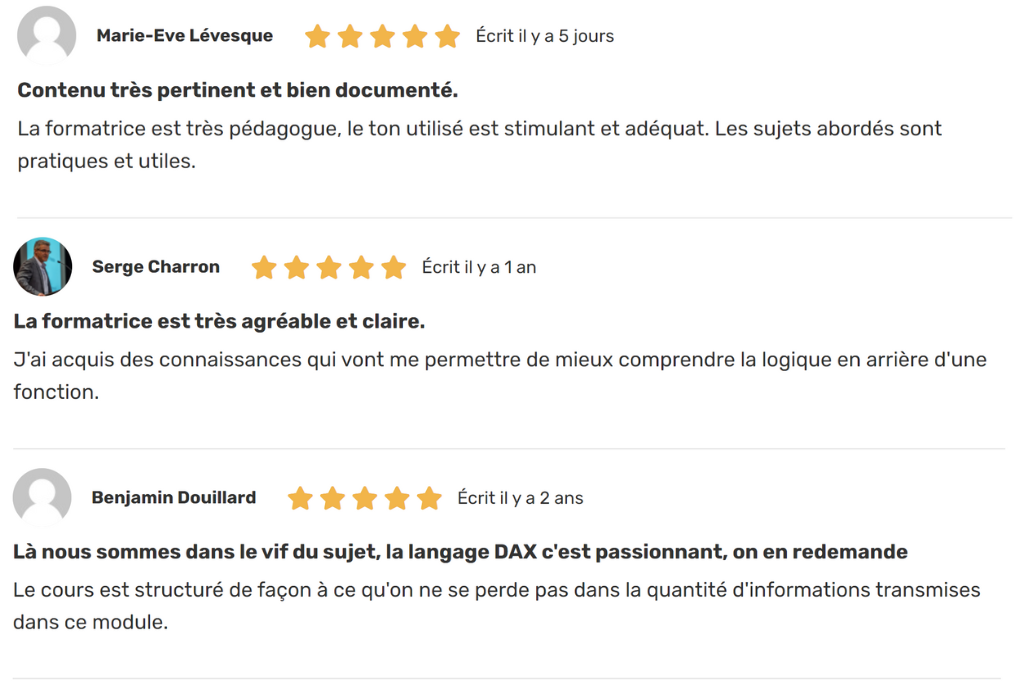
 La mission du CFO masqué est de développer les compétences techniques des analystes et des contrôleurs de gestion en informatique décisionnelle avec Excel et Power BI et favoriser l’atteinte de leur plein potentiel, en stimulant leur autonomie, leur curiosité, leur raisonnement logique, leur esprit critique et leur créativité.
La mission du CFO masqué est de développer les compétences techniques des analystes et des contrôleurs de gestion en informatique décisionnelle avec Excel et Power BI et favoriser l’atteinte de leur plein potentiel, en stimulant leur autonomie, leur curiosité, leur raisonnement logique, leur esprit critique et leur créativité.























Aux dernières nouvelles, sera-t-il possible ou non de transférer ses modèles de données (PowerBi ou PowerPivot) vers SSAS Tabular? S’agit-il d’une fonctionnalité promise, prévue, présente, déclinante ou abandonnée? Merci!
Bonjour,
Cela se fait plutôt aisément depuis les tout débuts. Voici un lien vers ce sujet sur le site de Microsoft https://docs.microsoft.com/en-us/analysis-services/tabular-models/import-from-power-pivot-ssas-tabular?view=asallproducts-allversions.
Au plaisir,
Sophie
Bonjour,
Je n’ai pas réussi à trouver un sujet autre que celui-ci qui se rapproche le plus de ma problématique : je cherche (simplement) à mutualiser un modèle de données avec d’autres utilisateurs (nous ne pouvons utiliser Power BI dans notre organisation).
Ce modèle est alimenté par différents fichiers Excel à plat sur un réseau partager.
En espérant trouver une réponse !
Arnaud
Bonjour,
Dans un premier temps, sachez que nous avons plusieurs forums dans lesquels vous pouvez poser toutes vos questions. Vous les trouverez à l’adresse suivante : https://www.lecfomasque.com/forums.
Ensuite, ce que vous souhaitez faire n’est pas possible sans passer par Power BI ou sans créer le modèle de données du côté serveur, avec Analysis Services par exemple. Sachez qu’il est possible de déployer un modèle de données, qui serait déjà finalisé dans Power Pivot, dans Analysis Services.
Au plaisir,
Sophie
Merci pour cette réponse, c’est malheureusement celle à laquelle je m’attendais.
C’est bien noté pour les forums, je n’avais pas réussi à les trouver.
Bonne continuation,
Arnaud